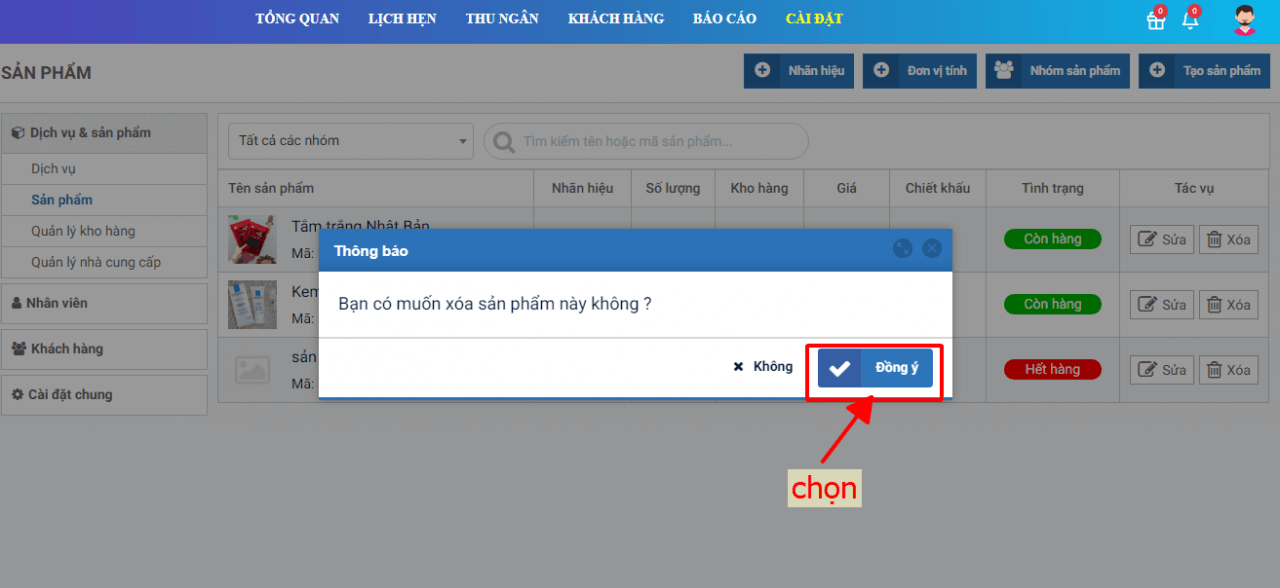1. Thêm sản phẩm
a, Điền thông tin cho sản phẩm
- B1: Truy cập: Cài đặt -> Sản phẩm –> Tạo sản phẩm
- B2: Điền thông tin mô tả vào đây
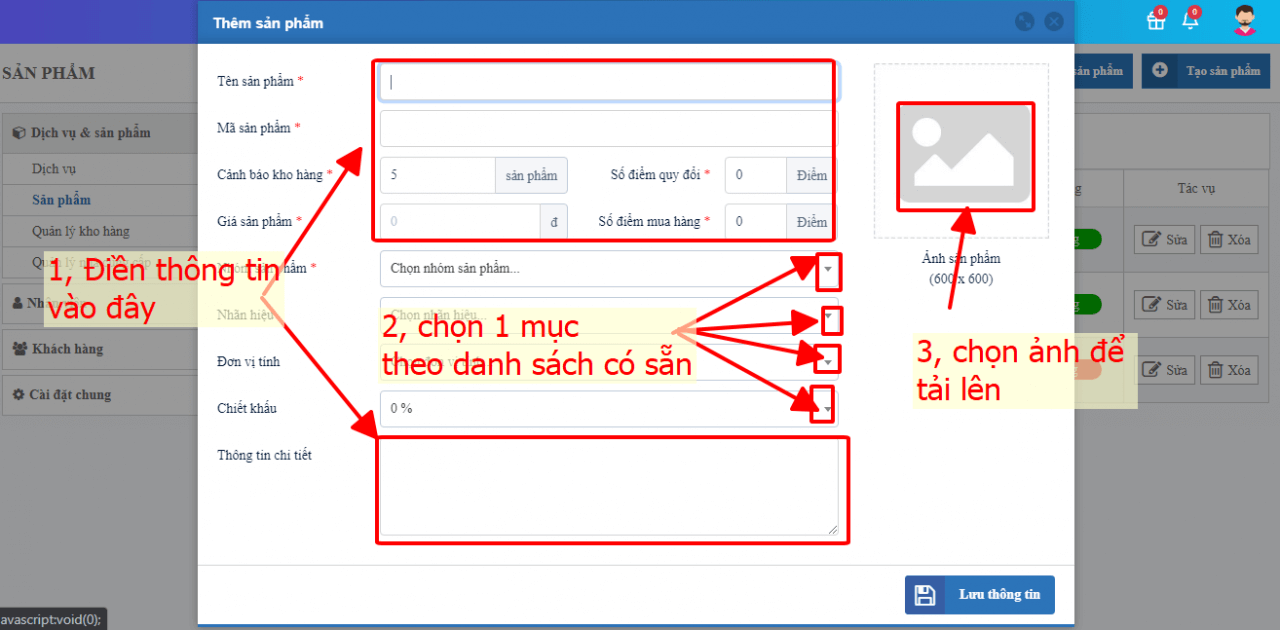
Lưu ý : Những mục có đánh dấu * màu đỏ là những phần bắt buộc phải điền thông tin
- B3: Bấm vào mục Tải lên thư viện
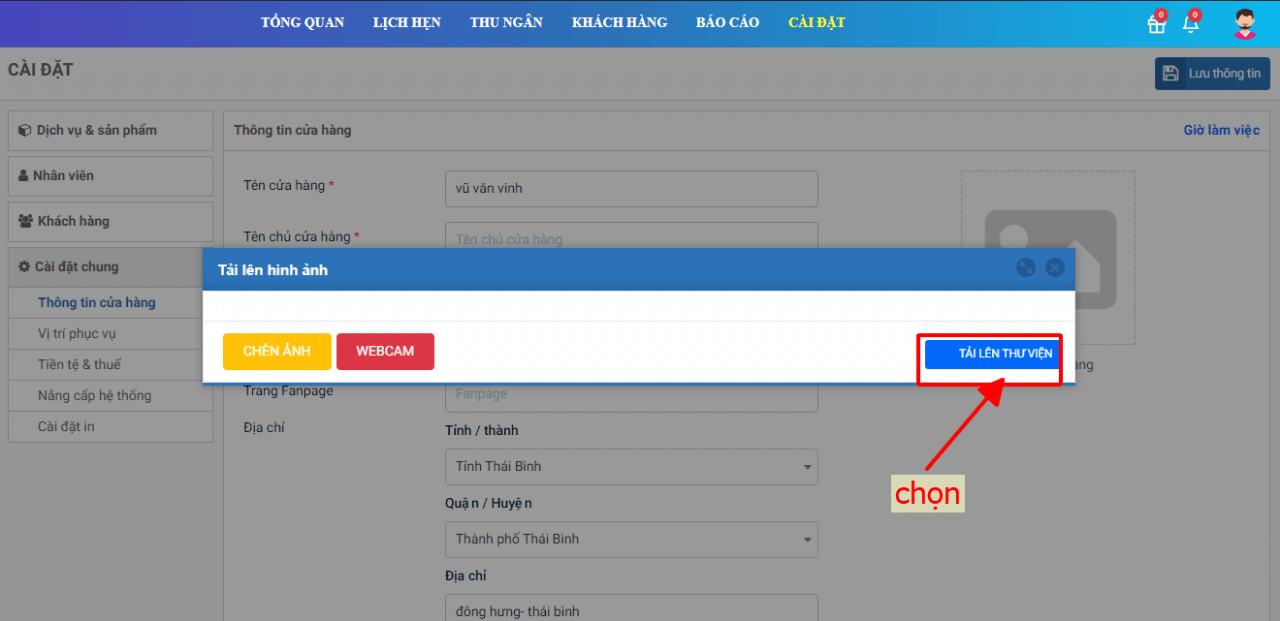
- B4: Tải ảnh từ máy tính lên

- B5: chọn vào nút Tải lên thư viện
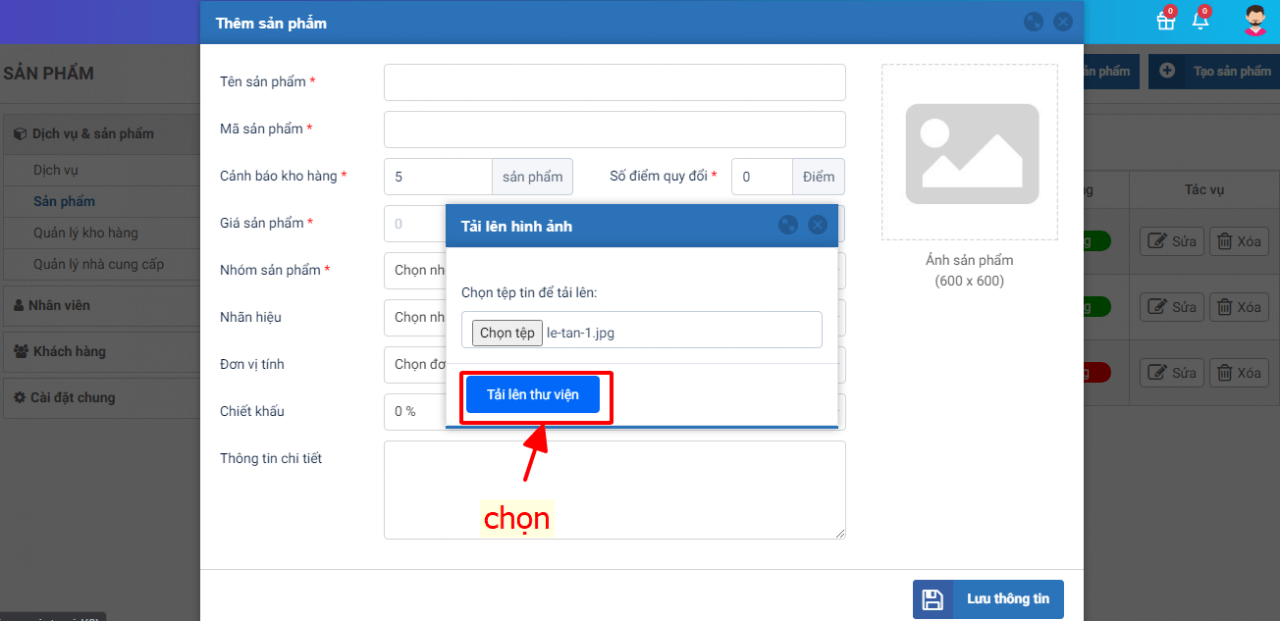
- B6: Bấm vào nút Lưu thông tin để lưu lại

Kiểm tra sản phẩm sau khi đã đăng thành công
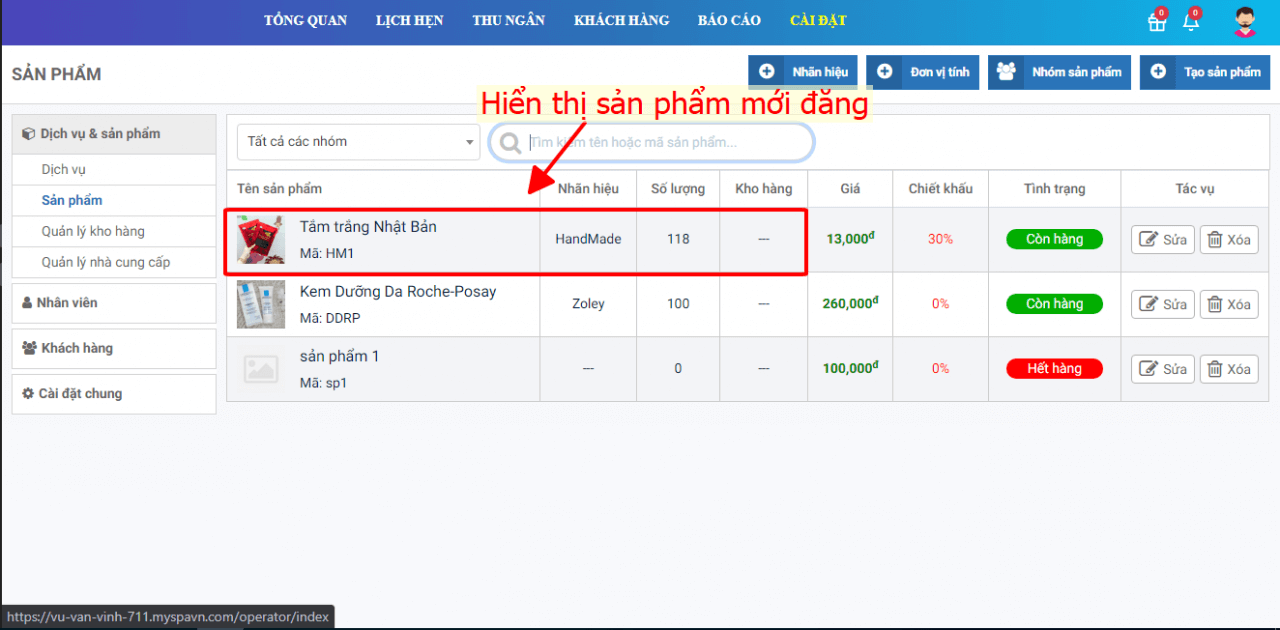
2. Sửa sản phẩm
- B1: Truy cập: Cài đặt –> Sản phẩm
- B2: Tìm kiếm sản phẩm cần sửa –> Bấm chọn biểu tượng sửa
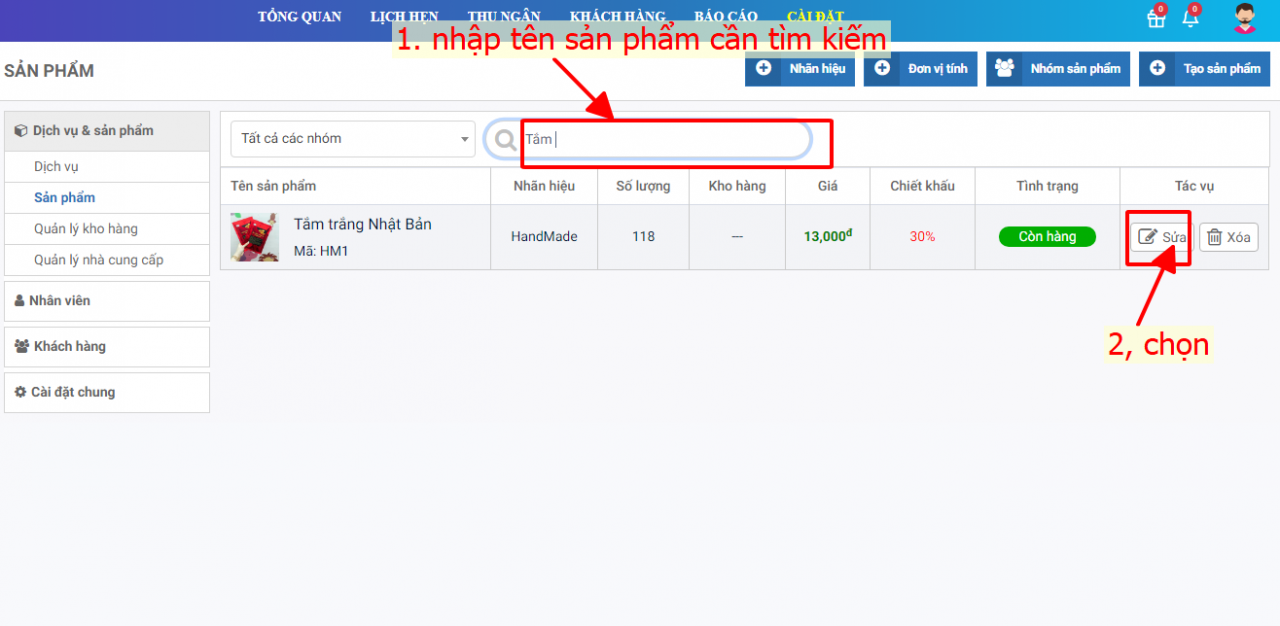
- B3: Thay đổi thông tin cần chỉnh sửa.
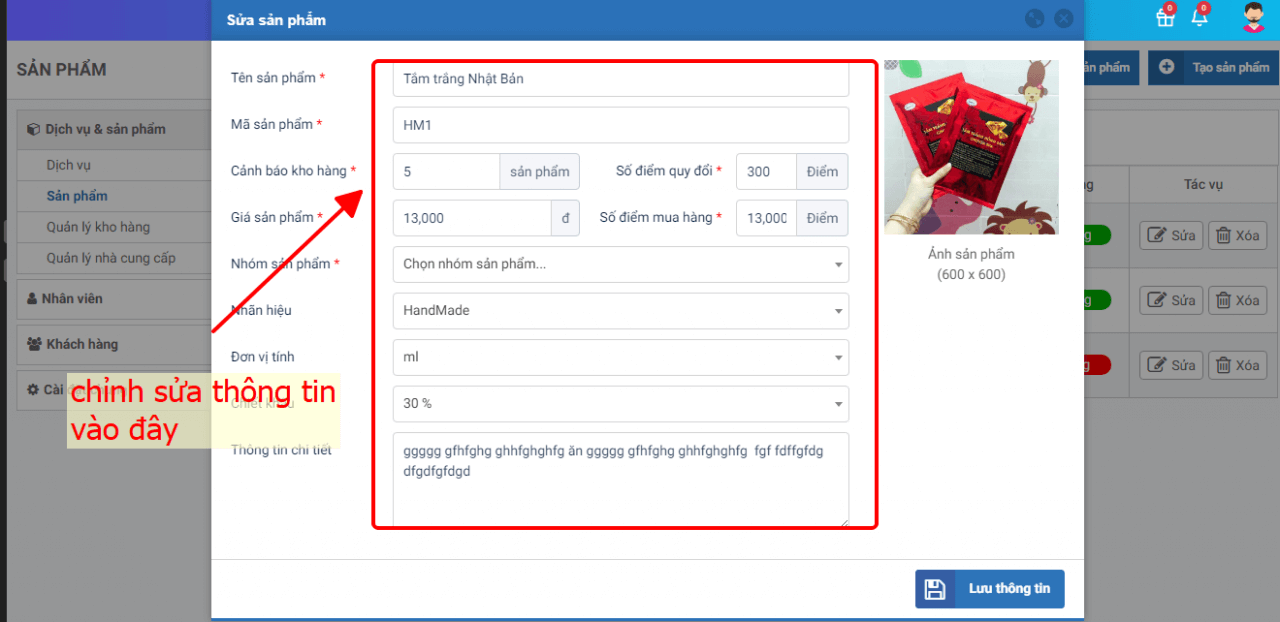
- B4 Bấm vào nút Lưu thông tin để hoàn thành
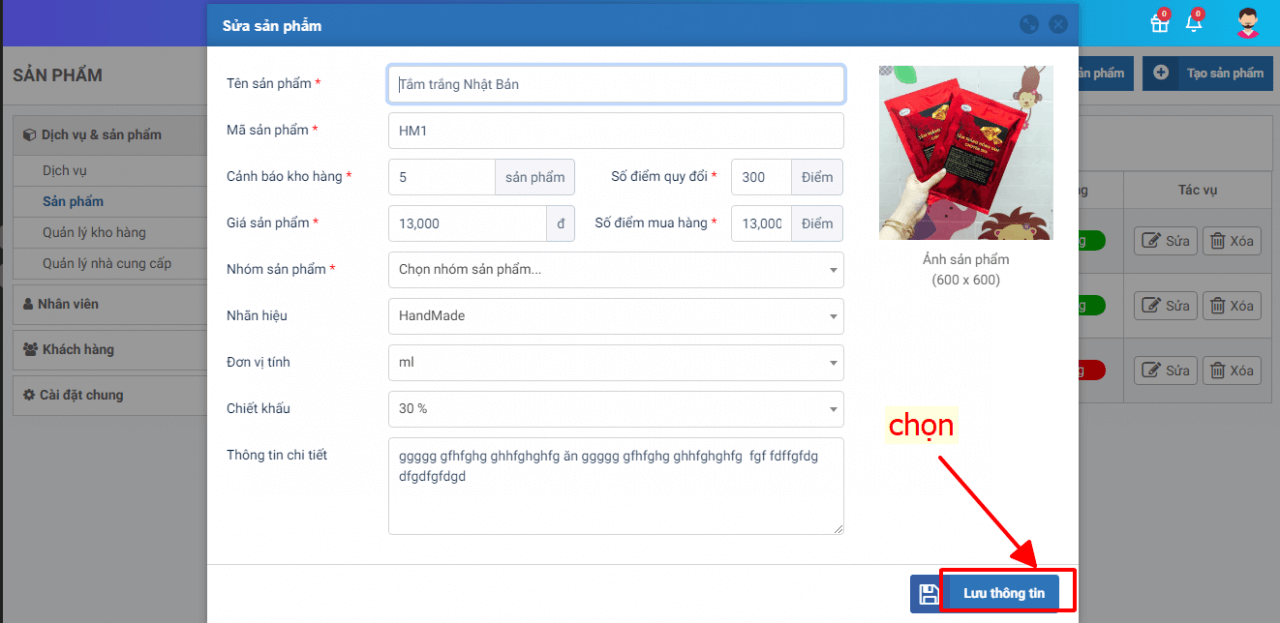
Kết quả sản phẩm đã được sửa thành công
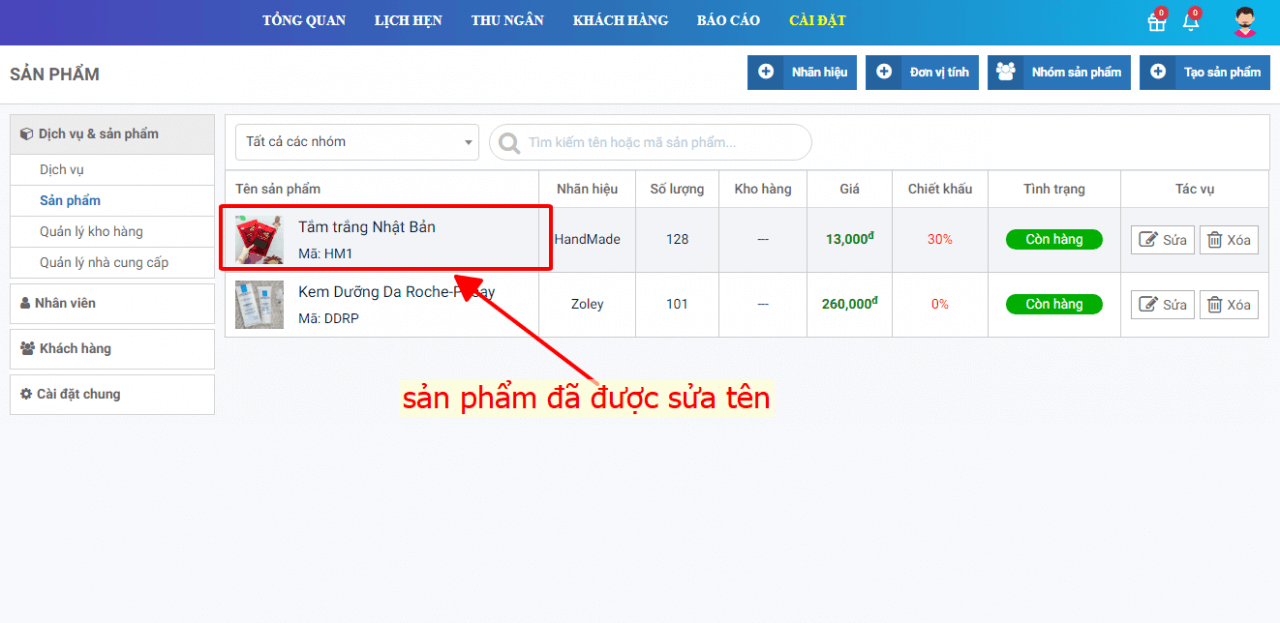
Ghi chú: Sản phẩm Tắm trắng HandMade đã được sửa thành Tắm trắng Nhật Bản
3. Xóa sản phẩm
LƯU Ý: Khi xóa sản phẩm, sản phẩm đó sẽ không được hiển thị ở bất kỳ hóa đơn, và phiếu xuất nhập kho nào.
- B1: Truy cập: Cài đặt –> Sản phẩm
- B2: Tìm kiếm và chọn nút Xóa cho sản phẩm cần xóa
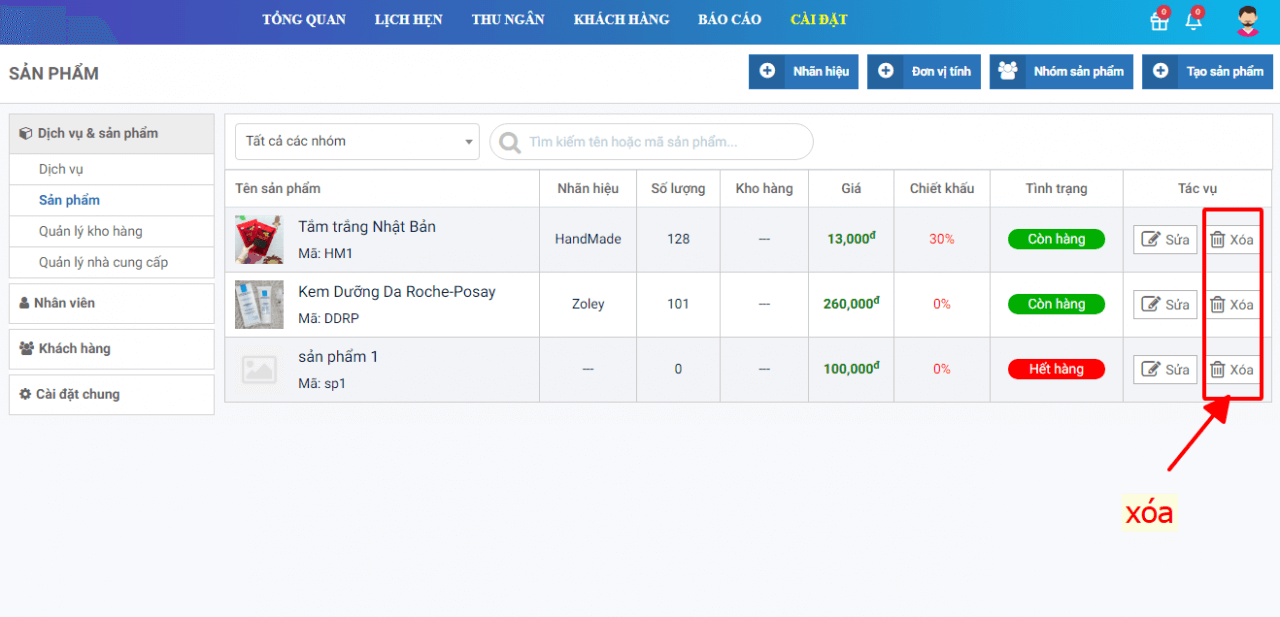
- B3: Bấm chọn nút Đồng ý để xóa sản phẩm